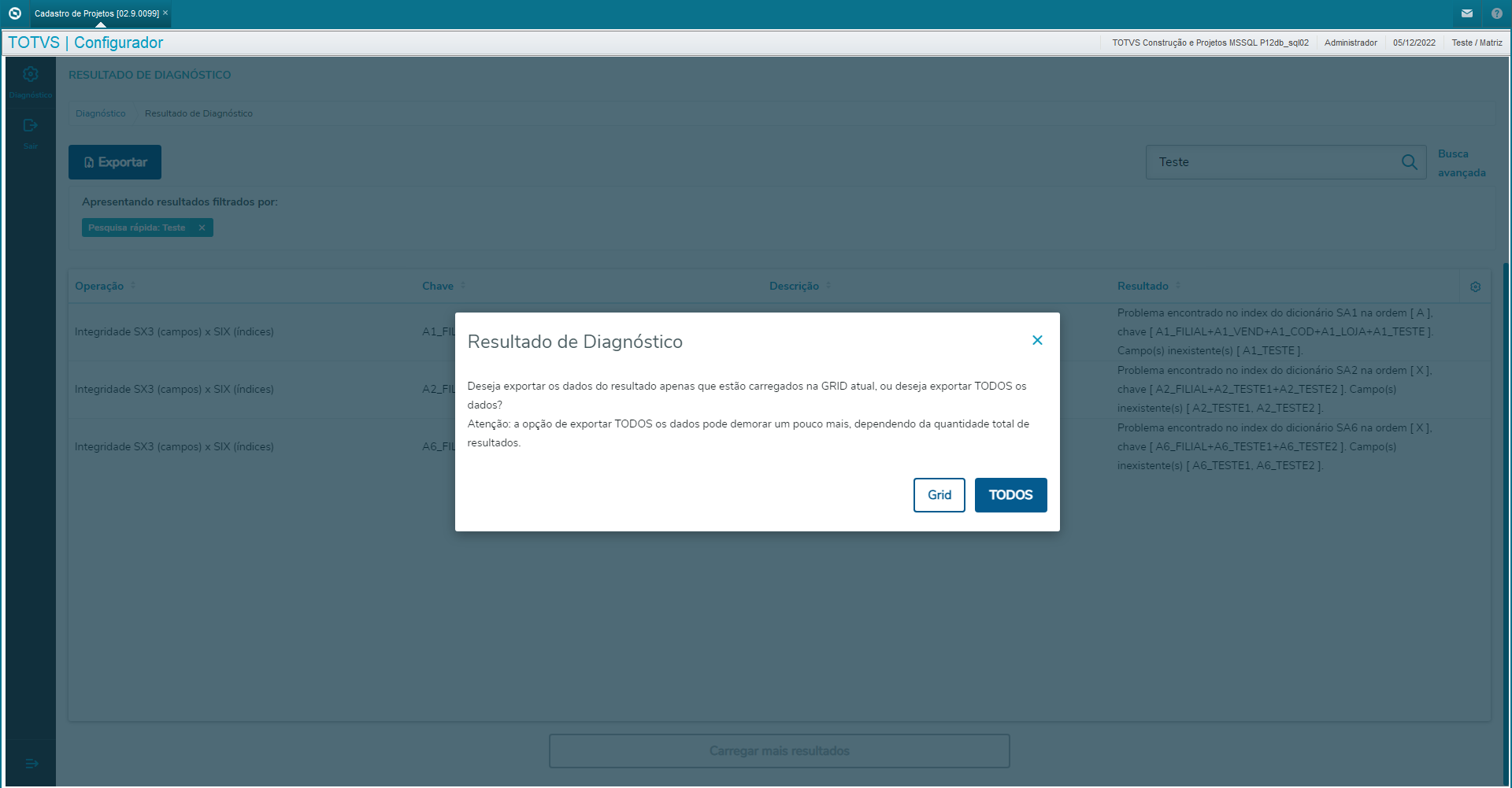Histórico da Página
A rotina de Diagnóstico de Dicionários permite fazer uma verificação na base em busca de possíveis erros que podem causar problemas na base ou impedir a correta execução de rotinas de atualização, como o UPDDISTR por exemplo. Utilizando a rotina de Diagnóstico, é possível identificar problemas de integridade para uma tabela específica em sua base de dados, que podem estar ocasionando ocasionar erros em sua rotina.
Obs. 1: esta rotina apenas exibe uma listagem dos problemas encontrados. Qualquer correção deve ser feita manualmente pelo administrador do sistema.
Obs. 2: disponível a partir da LIB versão 20230109 com dicionário no banco de dados.
| Nota |
|---|
Para utilização desse App no Protheus, é necessário ativar as seguintes linhas no arquivo appserver.ini: [Drivers] [WEBAPP] Maiores detalhes sobre a configuração para execução de Apps no Protheus: |
Para iniciar a rotina de Diagnóstico, deve-se pressionar as teclas Shift+F6 do teclado em qualquer tela do sistema, e na janela de informações que aparece, clique em Avançar. Na tela 2 da janela, clique no botão Diagnóstico, na seção de Dicionário de Dados.
...
| Painel | ||||||
|---|---|---|---|---|---|---|
| ||||||
Semelhante ao botão Pesquisar, porém com a possibilidade de combinar colunas (Operação, Chave, Descrição ou Resultado) para trazer um resultado mais preciso. Por exemplo, na imagem acima, a pesquisa por "Teste" trouxe os resultados que tem os campos A1_TESTE, A2_TESTE2 e A6_TESTE2. Mas se for colocado na Busca avançada, a Chave "SA2" e a Descrição "Teste", o resultado será apenas o registro que tem a tabela SA2, campo A2_TESTE2 (imagens abaixo). Obs.: Para limpar os filtros, clique no X ao lado de cada filtro na tela de Resultado, ou clique em Remover todos. |
| Painel | ||||||
|---|---|---|---|---|---|---|
| ||||||
Permite fazer a exportação dos resultados para uma planilha. Ao clicar no botão Exportar, o aviso abaixo será exibido: Se escolher a opção Grid, apenas os dados que estão carregados na tela até o momento serão exportados para a planilha. Se tiver feito um filtro, por exemplo, irá exibir os resultados do filtro. Se for selecionada a opção TODOS, serão exportados para a tabela todos os resultados da busca efetuada mediante os parâmetros. Esta opção pode demorar um pouco mais pois precisa terminar de carregar todos os resultados antes de fazer a exportação. |
| Templatedocumentos |
|---|
...